Excelを使っていると、計算式やグラフの参照範囲を変更することはよくあると思います。 その時に便利なマウスを使った変更方法を紹介します。
計算式の参照元の変更
計算式の参照元を変更するには、計算式のセルをダブルクリックすると、参照元が色分けされます。
実際のセル上も色分けの枠で囲まれます。
ここでよく見てほしいのは、枠のカタチです。枠の周りには線があります。また四つ角には小さい四角があります。
この線をドラッグすれば、セル範囲の大きさを変えずに参照範囲を移動できます。
四つ角の小さい四角をドラッグすれば、セルの参照範囲を広げることができます。
次の動作は、VLOOKUP関数を作成し、その後に別の表の範囲を参照するVLOOKUP関数を作るという流れです。
1つVLOOKUP関数を作って、下にオートフィル そのままその計算式を横にもコピー。当然この時点で参照範囲はずれるので、上のテクニックを使って修正するという流れです。
ただし、参照元が、計算式が入力されているシートと同じでなければ、色分けの枠が表示されません。
グラフの参照元の変更
グラフについても同様のテクニックで変更できます。
グラフをクリックすれば、参照元範囲が枠で囲まれます。
もし表示されない場合は、グラフ上の系列をクリックします。
グラフを量産する時は、コピーして、この方法で元範囲をどんどん変更するという方法で行うとよいでしょう。


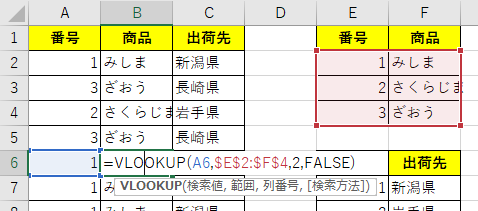
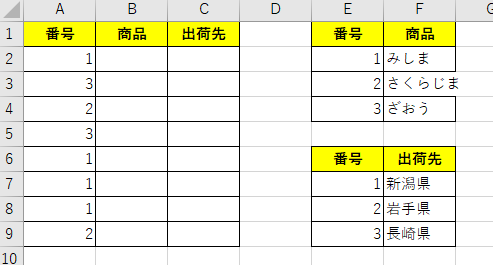
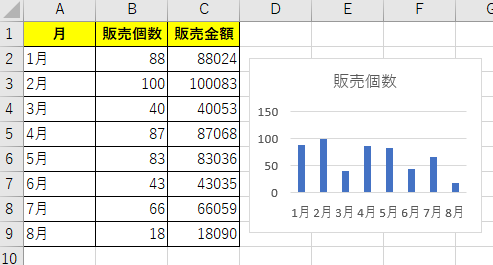

コメント